Cách kết nối điện thoại với máy tính bằng Bluetooth đơn giản, hiệu quả
Xã hội - Ngày đăng : 11:32, 31/05/2022
Bluetooth là công nghệ không dây tầm ngắn giúp người dùng dễ dàng kết nối các thiết bị và truyền dữ liệu giữa chúng. Hầu hết các máy tính và điện thoại đều có tính năng Bluetooth. Ưu điểm của nó là nhanh, đáng tin cậy và tiết kiệm pin.
Tuy nhiên, nhiều người thường quên mất cách kết nối đơn giản này và chủ yếu sử dụng cáp sạc USB-C. Hãy tìm hiểu cách kết nối điện thoại và máy tính Windows bằng Bluetooth dưới đây.
Cách kết nối PC và điện thoại qua Bluetooth
Để kết nối không dây, bạn cần bật Bluetooth trên cả hai thiết bị. Đây là cách để làm điều này:
Cách bật Bluetooth trên điện thoại Android hoặc iOS
- Trên hầu hết các điện thoại Android, bạn sẽ thấy nút bật tắt Bluetooth trong menu thả xuống mục Cài đặt nhanh. Để truy cập tính năng này, hãy vuốt xuống từ đầu màn hình, sau đó, nhấn vào biểu tượng để chuyển đổi Bluetooth hoặc nhấn và giữ biểu tượng đó để mở nhanh các tùy chọn Bluetooth.
Bạn cũng có thể đi tới Cài đặt> Thiết bị đã kết nối để truy cập cài đặt Bluetooth.
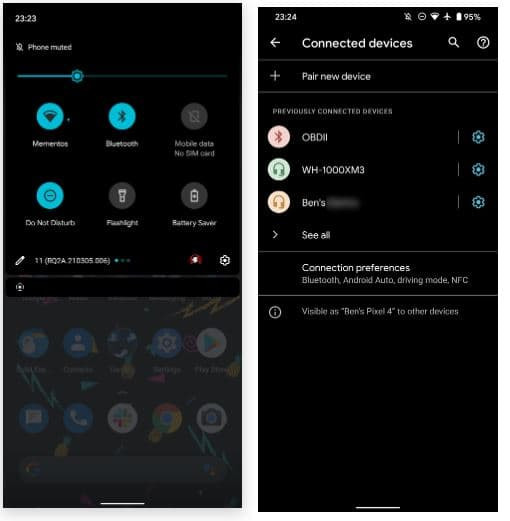
- Trên iPhone, mở Control Center bằng cách vuốt xuống từ góc trên bên phải của màn hình nếu iPhone của bạn không có nút Home. Trên các kiểu máy có nút Màn hình chính, hãy vuốt lên từ cuối màn hình. Nhấn vào biểu tượng Bluetooth để chuyển đổi nó.
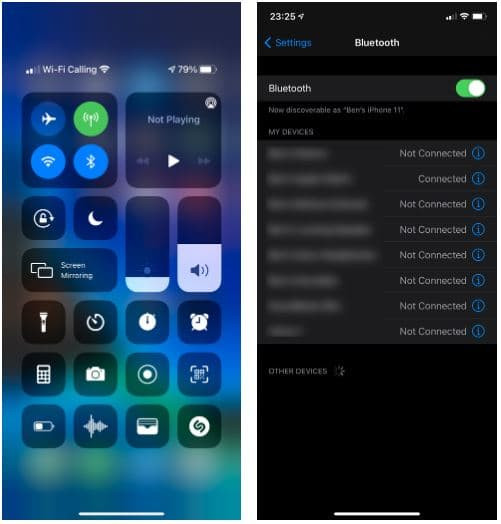
Cách bật Bluetooth trên máy tính chạy Windows 10 và Windows 11
Hầu hết các máy tính xách tay hiện đại đều được tích hợp Bluetooth, nhưng không phải tất cả các máy tính để bàn đều có. Nếu không chắc chắn, bạn có thể kiểm tra xem máy tính của mình có Bluetooth hay không . Nếu máy tính của bạn chưa hỗ trợ tính năng này, bạn có thể thêm Bluetooth vào máy bằng bộ điều hợp để máy hoạt động dễ dàng.
- Trên Windows 10, hãy truy cập Cài đặt> Thiết bị> Bluetooth & thiết bị khác. Nếu thanh trượt Bluetooth ở trên cùng bị tắt, hãy bật nó lên. Sau đó, chọn Thêm Bluetooth hoặc thiết bị khác, tiếp theo là loại Bluetooth. Từ đây, hãy làm theo hướng dẫn xuất hiện trên màn hình để ghép nối điện thoại của bạn.
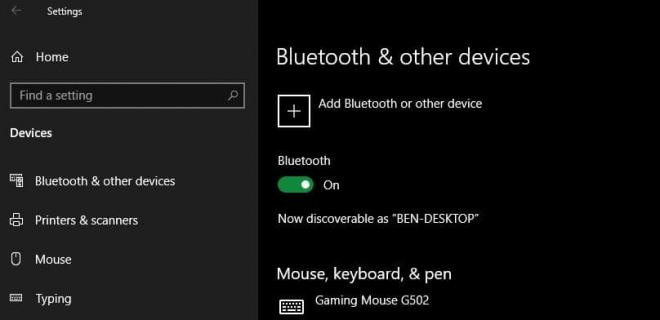
- Trên Windows 11, đi tới Cài đặt> Bluetooth & thiết bị. Tại đây, hãy đảm bảo rằng thanh trượt Bluetooth đã chuyển sang bên Bật, sau đó nhấp vào Thêm thiết bị> Bluetooth để ghép nối thiết bị mới với máy tính của bạn.
Lưu ý về ghép nối Bluetooth
Trong quá trình ghép nối, hãy làm theo các hướng dẫn xuất hiện trên máy tính hoặc điện thoại của bạn. Trong một số trường hợp, bạn sẽ phải nhập hoặc xác nhận mật mã. Nếu bạn không thấy mã xuất hiện trên một trong hai thiết bị, bạn có thể thử nhập một số mã chung như 1234 hoặc 0000. Sau khi bạn xác nhận mã này, điện thoại của bạn sẽ kết nối với PC miễn là các thiết bị nằm trong phạm vi gần.
